word 2013中的公式编辑器,可以帮助用户轻松插入和编辑复杂的数学公式。然而,对于不熟悉该功能的用户来说,调出公式编辑器可能存在困难。为此,趣百科小编草莓将为大家详细介绍word 2013调出公式编辑器的操作方法,帮助大家解决这一困扰。下面将详细叙述如何通过工具栏、菜单栏和快捷键这三种方式调出公式编辑器,并提供示例说明,方便大家理解和应用。
安装MathType软件。注意其安装路径。
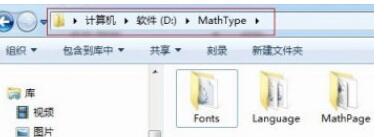
从MathType公式编辑器的安装路径中找到MathPageMathPage.wll 和Office SupportMathType Commands 6 For Word.dotm 两文件。此步骤要注意自己安装的Office2013版本是32位还是64位,若忘记自己的Office版本,可以先选择32位尝试,因为一般软件都会向下兼容。
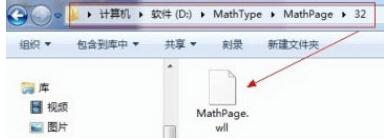
把以上找到的两个文件放到Office 2013路径Office15STARTUP下。

此时点击word 2013中MathType选项,可以发现新增内容。点击Display,MathType在Office 2013中可以直接调用了(中文版的操作也是一样的)。

以上就是word2013调出公式编辑器的操作内容的详细内容,更多请关注小编网其它相关文章!

